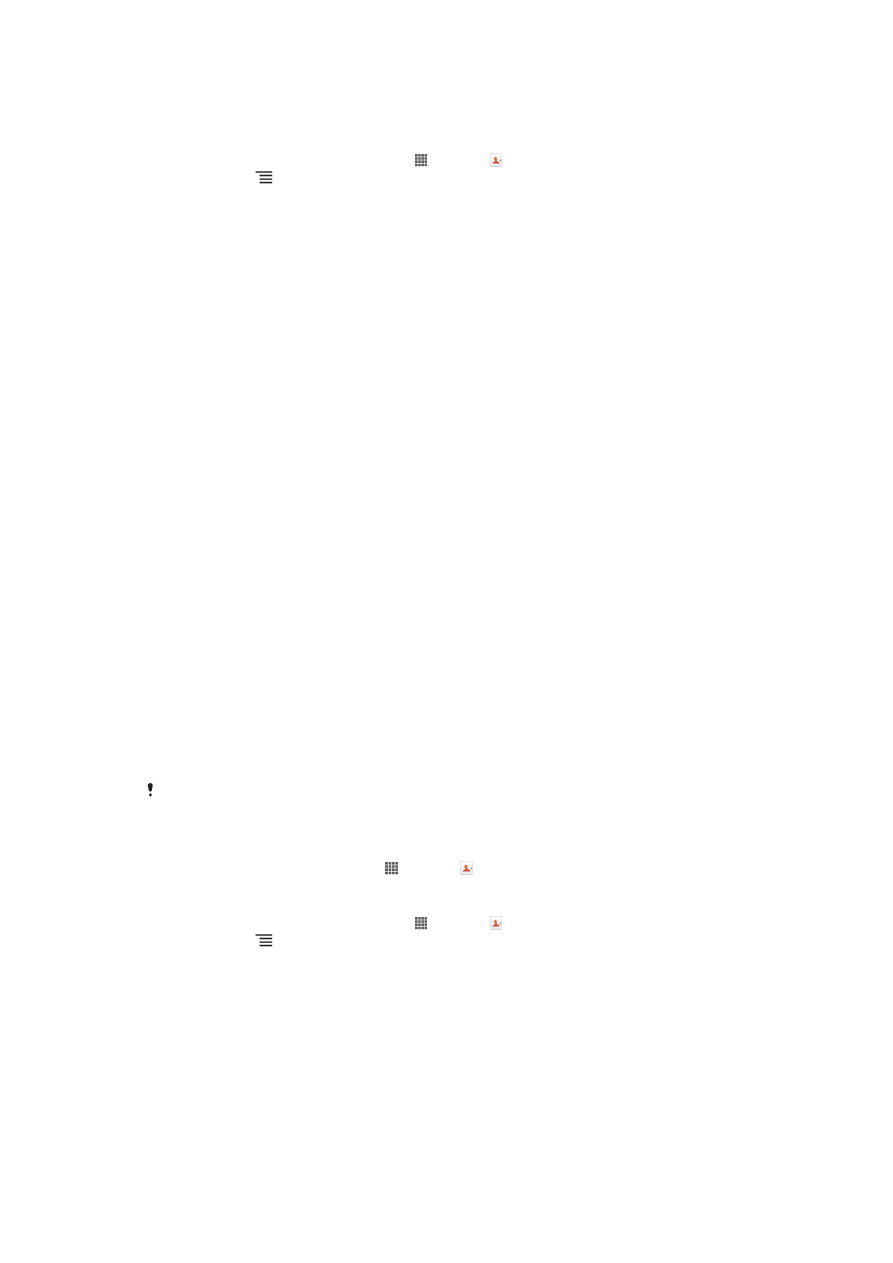
Gérer vos contacts
La création, la modification et la synchronisation de vos contacts est une procédure
assez simple. Vous pouvez sélectionner les contacts enregistrés dans différents comptes
et vous pouvez gérer leur affichage sur le téléphone.
Si vous synchronisez vos contacts avec plus qu'un compte, vous pouvez les fusionner
pour éviter les doublons.
Certains services de synchronisation, certains réseaux sociaux par exemple, ne permettent
pas de modifier le détail des contacts.
Pour afficher vos contacts
•
Dans l'Écran d’accueil, tapez sur , puis sur . Vos contacts sont répertoriés ici.
Pour sélectionner les contacts à afficher dans l'application Contacts
1
Dans votre Écran d’accueil, tapez sur , puis sur .
2
Appuyez sur , puis tapez sur
Filtrer.
3
Dans la liste qui s'affiche, marquez et démarquez les options désirées. Si vous
avez synchronisé vos contacts avec un compte de synchronisation, ce compte
est affiché dans la liste. Vous pouvez taper sur le compte pour étendre la liste
d'options. Lorsque vous avez terminé, tapez sur
OK.
46
Il existe une version Internet de cette publication. © Imprimez-la uniquement pour usage privé.

Pour ajouter un contact
1
Dans votre Écran d’accueil, tapez sur , puis sur .
2
Tapez sur .
3
Si vous avez synchronisé vos contacts avec un ou plusieurs comptes,
sélectionnez le compte dans lequel vous voulez ajouter ce contact, ou tapez sur
Contact local si vous désirez utiliser le contact dans votre téléphone.
4
Saisissez ou sélectionnez les informations désirées pour le contact.
5
Lorsque vous avez terminé, tapez sur
Terminé.
Si vous ajoutez un signe plus et l'indicatif de pays devant le numéro de téléphone d'un
contact, vous pouvez utiliser ce numéro pour appeler depuis l'étranger.
Pour modifier un contact
1
Dans l'Écran d’accueil, tapez sur puis sur .
2
Touchez longuement le contact que vous voulez modifier, puis tapez sur
Modifier
le contact.
3
Modifiez les informations souhaitées. Lorsque vous avez terminé, tapez sur
Terminé.
Pour attribuer une image à un contact
1
Dans votre Écran d’accueil, tapez sur , puis sur .
2
Touchez longuement le contact que vous voulez modifier, puis tapez sur
Modifier
le contact.
3
Tapez sur et sélectionnez la méthode d'ajout d'image de contact désirée.
4
Lorsque vous avez ajouté l'image, tapez sur
Terminé.
Vous pouvez également ajouter une image à un contact à partir de l'application
Galerie
Xperia™.
Pour afficher vos communications avec un contact
1
Depuis l'Écran d’accueil, tapez sur , puis tapez sur .
2
Tapez sur le contact que vous souhaitez afficher.
3
Pour afficher vos communications avec le contact d'un média différent, tapez ou
faites défiler les éléments de filtre en bas de l'écran.
Pour supprimer des contacts
1
Dans votre Écran d’accueil, tapez sur , puis sur .
2
Appuyez sur , puis tapez sur
Suppression des contacts.
3
Marquez les contacts que vous voulez supprimer, ou tapez sur
Marquer tout si
vous voulez supprimer tous les contacts.
4
Tapez sur
Supprimer > OK.
Pour modifier les informations de contact vous concernant
1
Dans votre Écran d’accueil, tapez sur , puis sur .
2
Touchez longuement
Moi en haut de la liste des contacts, puis tapez sur Modifier
le contact.
3
Saisissez les nouvelles informations ou effectuez les changements appropriés.
4
Lorsque vous avez terminé, tapez sur
Terminé.
Éviter les doublons dans l'application Contacts
Si vous synchronisez vos contacts avec un nouveau compte ou importez des
informations de contacts d'une autre manière, vous pourriez obtenir des doublons dans
l'application Contacts. Si tel est le cas, vous pouvez fusionner ces doublons pour créer
une entrée unique. Et si vous commettez une erreur, vous pouvez les séparer à nouveau
ultérieurement.
47
Il existe une version Internet de cette publication. © Imprimez-la uniquement pour usage privé.

Pour lier des contacts
1
Dans votre Écran d’accueil, tapez sur , puis sur .
2
Appuyez de manière prolongée sur le contact que vous voulez lier à un autre
contact, puis tapez sur
Lier contact.
3
Depuis la liste qui s'affiche, tapez sur le contact à partir duquel vous voulez
rattacher une information au premier contact, puis tapez
OK pour confirmer. Les
informations du premier contact sont ajoutées au second contact, et le premier
contact n'est plus affiché dans la liste des contacts.
Pour séparer des contacts liés
1
Dans votre Écran d’accueil, tapez sur , puis sur .
2
Touchez longuement le compte lié que vous voulez modifier, puis tapez sur
Modifier le contact.
3
Appuyez sur
Délier contact.
4
Appuyez sur
OK.
Favoris
Vous pouvez marquer des contacts comme favoris afin que vous puissiez y accéder
rapidement à partir de l'application Contacts.
Pour ajouter ou retirer un contact de la liste des favoris
1
Depuis l'Écran d’accueil, tapez sur , puis tapez sur .
2
Tapez sur le contact à ajouter dans les favoris ou à retirer des favoris.
3
Tapez sur .
Pour afficher vos contacts favoris
1
Dans votre Écran d’accueil, tapez sur , puis sur .
2
Tapez sur
Groupes, puis sur .
Groupes
Vous pouvez affecter des contacts à des groupes pour accéder plus rapidement à ces
contacts dans l’application Contacts.
Pour affecter un contact à un groupe
1
Dans l’application Contacts, touchez de manière prolongée le contact que vous
souhaitez affecter à un groupe.
2
Tapez sur
Modifier le contact, puis tapez sur la barre située directement sous
Rattacher au groupe.
3
Cochez les cases des groupes auxquels vous voulez ajouter le contact, puis tapez
sur
Terminé.
4
Appuyez sur
Terminé.